Restaurați vechea casetă de dialog Preferințe în Firefox 38

Cu versiunea 38, Mozilla va activa un nou Funcția de preferințe în mod implicit. Aceste noi Preferințe vor fi afișate într-o filă, ca o pagină web obișnuită. Utilizatorii care nu sunt mulțumiți de noua apariție a Preferințelor în Firefox 38 pot urma acest tutorial pentru a-l dezactiva și a restabili vechiul dialog de Preferințe.
În momentul scrierii acestui articol, Firefox 38 este încă în canalul beta, dar include deja implicit noile Preferințe. 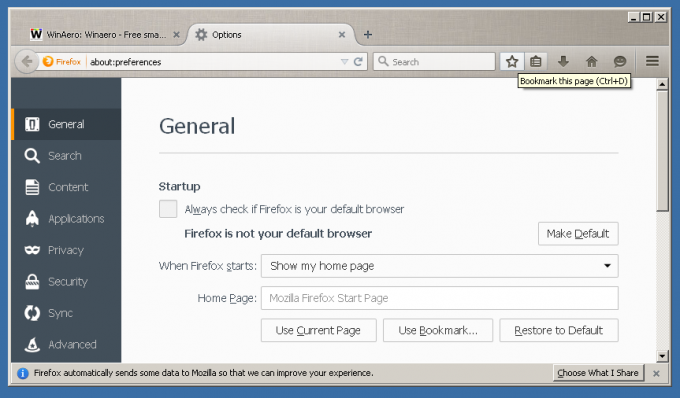
Setările din interiorul acestuia sunt clasificate pe rânduri din stânga. Designul său îmi amintește de managerul de suplimente pe care îl avem în Firefox. Probabil că Mozilla a implementat setările în acest fel pentru a obține un aspect consecvent asupra tuturor sistemelor de operare și dispozitivelor.
Dacă decideți să restaurați vechea casetă de dialog Preferințe în Firefox 38, trebuie să faceți următoarele:
- Rulați Firefox 38, deschideți o filă nouă și introduceți următorul text în bara de adrese:
despre: config
Confirmați că veți fi atent dacă apare un mesaj de avertizare pentru dvs.
- Introduceți următorul text în caseta de filtru:
browser.preferences.in Content
- Veți vedea parametrul browser.preferences.in Content. Setați-l la fals:
- Acum deschideți Preferințe. Veți vedea vechea casetă de dialog:
Spuneți-ne, ce interfață de utilizare Preferințe vă place? Preferiți vechiul dialog cu file sau veți folosi noua interfață de utilizare din filă? (prin intermediul Techdows).

